Cómo agregar aplicaciones a un dispositivo Roku o Roku TV
Roku ha sido un dispositivo de transmisión popular desde hace algún tiempo. Las personas que buscan cortar el cable con sus proveedores de cable y disfrutar de una experiencia de TV en línea asequible y fácil de usar encuentran que Roku ofrece exactamente eso.
Este artículo le mostrará las diversas formas de agregar aplicaciones a Roku para mejorar su experiencia de transmisión.
Cómo agregar aplicaciones a un dispositivo Roku
Instalar aplicaciones Roku en el dispositivo funciona de manera muy similar a agregar aplicaciones a su teléfono inteligente Las aplicaciones pueden ayudarlo a aprovechar al máximo su dispositivo Roku, como un juego o una herramienta. Algunos buenos ejemplos incluyen Screen Cast, que le permite transmitir un video desde su teléfono inteligente a su televisor, y Downloader, que le permite instalar aplicaciones de terceros.
Puede agregue aplicaciones a Roku de tres maneras: usando la aplicación Roku Mobile, su dispositivo Roku o visitando el sitio web de Roku.
Veamos cómo funciona cada enfoque.
Cómo Agregue aplicaciones oficiales mediante la aplicación móvil de Roku
La aplicación móvil de la aplicación Roku (oficial) presenta una forma innovadora y conveniente de disfrutar su dispositivo Roku. Con la aplicación, puede controlar su televisor desde cualquier parte del mundo. Te permite pausar, reproducir, rebobinar y avanzar rápido como quieras. También puede iniciar sus canales más recientes solo con su voz. La aplicación móvil de Roku es especialmente útil cuando desea agregar aplicaciones a su dispositivo Roku.
Las aplicaciones de Roku pueden incluir un nuevo juego para sus hijos o incluso un canal elegante que transmita su nuevo programa favorito. También podría ser un canal de música que le permita disfrutar de música auténtica y relajante de sus artistas favoritos. Cualquiera que sea el caso, agregar aplicaciones a su dispositivo Roku nunca ha sido tan fácil.
Para agregar una aplicación usando la aplicación móvil”La aplicación Roku (oficial)”:
Inicie Android/iOS/iPhone 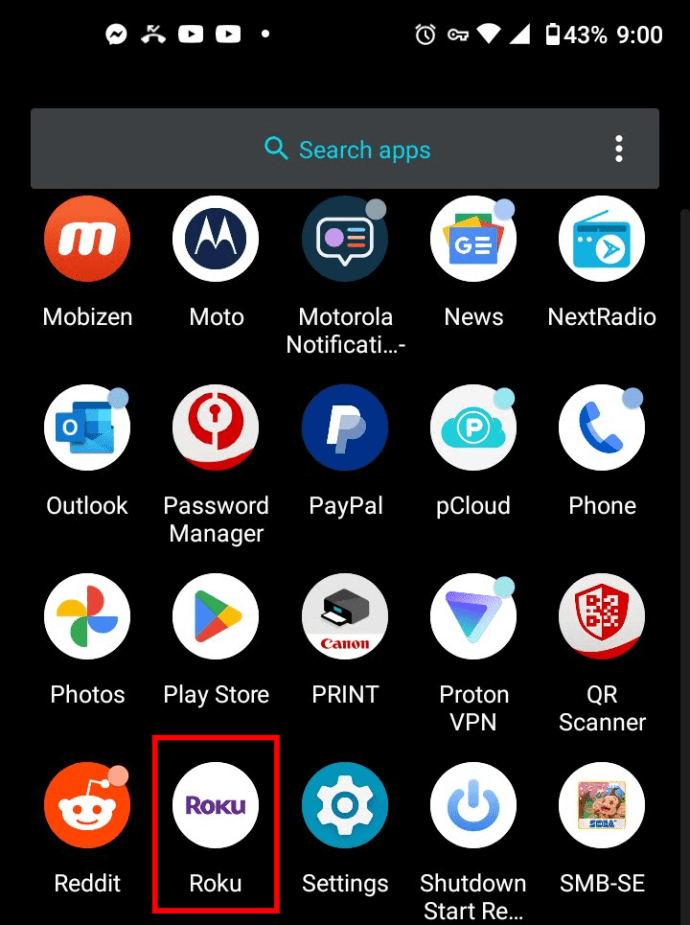 Desplácese hacia abajo hasta la parte inferior de la pantalla de inicio, luego toque “Ir a la tienda” en la sección”Recomendados”. Toque “Ver todo” para ver todos los canales destacados en la sección”Destacados”(la mitad superior de la pantalla), o seleccione un “Género” como “Películas y TV”.Desplácese por la lista para encontrar la aplicación que desea agregar, luego tóquela. Toque el botón “Agregar” para agregar el canal a su dispositivo.
Desplácese hacia abajo hasta la parte inferior de la pantalla de inicio, luego toque “Ir a la tienda” en la sección”Recomendados”. Toque “Ver todo” para ver todos los canales destacados en la sección”Destacados”(la mitad superior de la pantalla), o seleccione un “Género” como “Películas y TV”.Desplácese por la lista para encontrar la aplicación que desea agregar, luego tóquela. Toque el botón “Agregar” para agregar el canal a su dispositivo.
Si el canal es gratuito, debe descargarse e instalarse en su dispositivo de inmediato. Si se trata de un canal pago, será redirigido a la página de compra para completar el pedido/suscripción antes de descargar el canal.
La aplicación móvil de Roku está disponible para dispositivos iOS y Android.
Cómo agregar aplicaciones oficiales usando el sitio web de Roku
Si no le gusta usar la aplicación móvil, puede ir al sitio web de Roku para encontrar todas las aplicaciones disponibles para su Roku TELEVISOR. Todo lo que necesita hacer es iniciar sesión en su cuenta y agregar cualquier aplicación que desee. Estos son los pasos:
Visita la “Roku Channel Store“ y ingrese la información de su cuenta para iniciar sesión.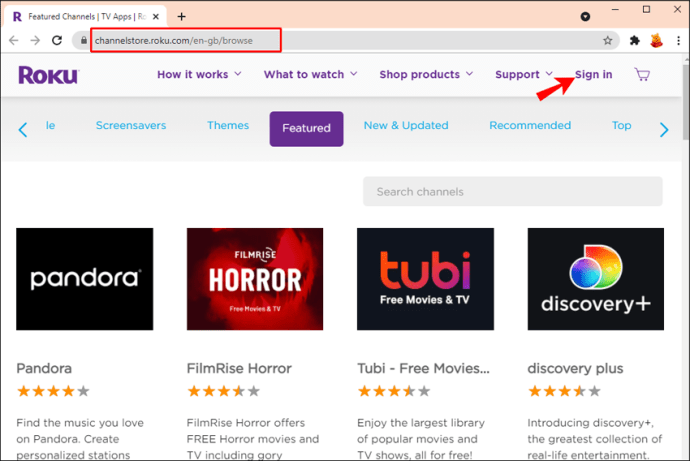 Explore las categorías para encontrar el canal que desea agregar. Si conoce el nombre del canal, puede ingresarlo en la barra de búsqueda en la parte superior de la página.
Explore las categorías para encontrar el canal que desea agregar. Si conoce el nombre del canal, puede ingresarlo en la barra de búsqueda en la parte superior de la página.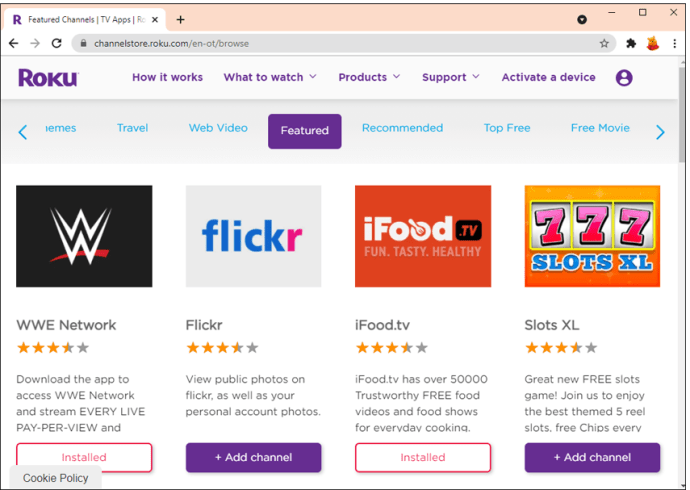 Haga clic en “Detalles” para ver más sobre el canal , como sus características e información de precios.
Haga clic en “Detalles” para ver más sobre el canal , como sus características e información de precios.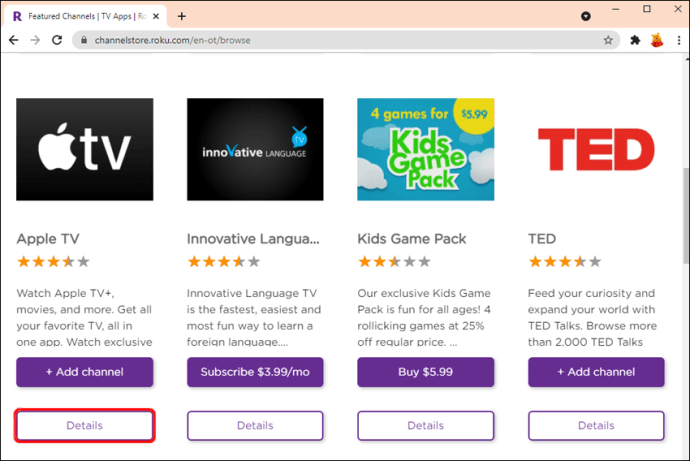 Haga clic en el botón “+ Agregar canal” para agregar la aplicación a su dispositivo. Los canales gratuitos se agregan de inmediato, pero los canales basados en suscripción solo se pueden agregar después de que haya realizado los pagos requeridos. Todos los canales pagos vienen con instrucciones simples en pantalla sobre cómo hacerlo.
Haga clic en el botón “+ Agregar canal” para agregar la aplicación a su dispositivo. Los canales gratuitos se agregan de inmediato, pero los canales basados en suscripción solo se pueden agregar después de que haya realizado los pagos requeridos. Todos los canales pagos vienen con instrucciones simples en pantalla sobre cómo hacerlo.
Cómo agregar aplicaciones oficiales usando su dispositivo Roku
Si no ha instalado la aplicación móvil de Roku y tal vez no tenga tiempo de visitar el sitio web oficial de Roku, puede agregar canales convenientemente usando su dispositivo Roku. Así es como lo haces:
Abre el menú “Inicio” usando tu control remoto Roku.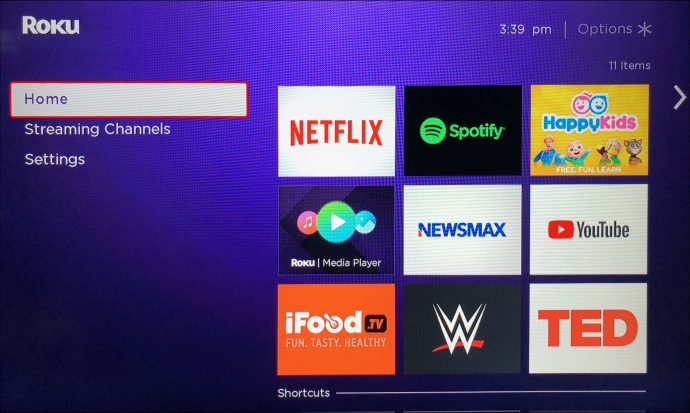 Seleccione “Canales de transmisión” de la barra lateral de la izquierda. Esto debería iniciar la tienda de aplicaciones de Roku.
Seleccione “Canales de transmisión” de la barra lateral de la izquierda. Esto debería iniciar la tienda de aplicaciones de Roku.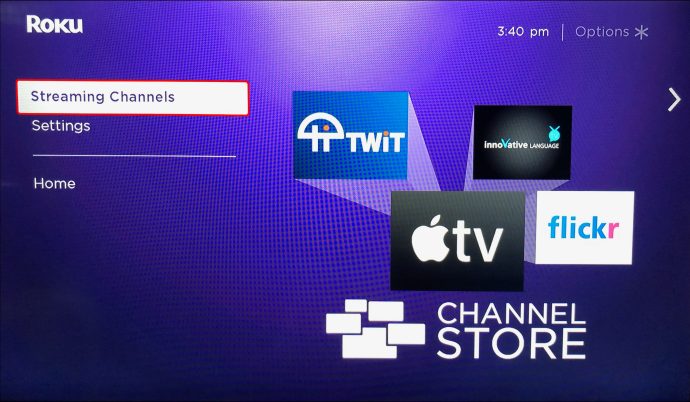 Si sabe el nombre del canal que desea agregar, ingréselo en el cuadro de búsqueda y el submenú del canal debería abrirse en unos momentos. De lo contrario, navegue por las categorías para encontrar el canal que desea agregar.
Si sabe el nombre del canal que desea agregar, ingréselo en el cuadro de búsqueda y el submenú del canal debería abrirse en unos momentos. De lo contrario, navegue por las categorías para encontrar el canal que desea agregar.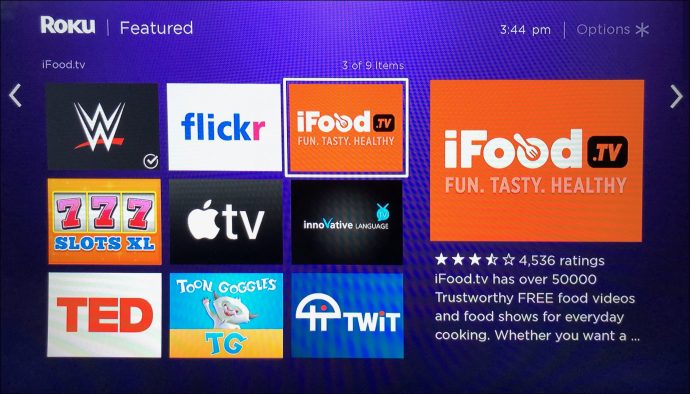 Cuando encuentre el canal que desea, presione “OK” en el control remoto para ver su sinopsis.
Cuando encuentre el canal que desea, presione “OK” en el control remoto para ver su sinopsis. Si desea la aplicación seleccionada, elija “Agregar canal”. Sin embargo, los canales basados en suscripción vienen con “Comprar” botón.
Si desea la aplicación seleccionada, elija “Agregar canal”. Sin embargo, los canales basados en suscripción vienen con “Comprar” botón. Antes de que comience la instalación, también se le pedirá que ingrese su “PIN” si ya ha creado uno para su cuenta de Roku.
Antes de que comience la instalación, también se le pedirá que ingrese su “PIN” si ya ha creado uno para su cuenta de Roku.
Cómo agregar aplicaciones de terceros a un dispositivo Roku mediante el descargador
Puede descargar e instalar canales no certificados en su dispositivo Roku a través del sitio web de Roku, también conocido como la opción de descarga. Pero primero, ¿cuál es la diferencia entre canales certificados y no certificados?
Los canales certificados son canales”oficiales”que se ejecutan en cualquier dispositivo Roku y la empresa los ha aprobado. Los canales no certificados son aquellos que alguien creados pero aún no se han enviado para su certificación. Existen porque Roku permite a los desarrolladores distribuir canales recién creados a un número limitado de usuarios para que los prueben. Un canal no certificado no está disponible en la tienda de aplicaciones de Roku y solo se puede descargar usando un código de canal dedicado (por ejemplo, PG184).
Para agregar canales no certificados a un dispositivo Roku:
Visite el “sitio web oficial de Roku“ en su teléfono o computadora e ingrese los detalles de su cuenta para iniciar sesión.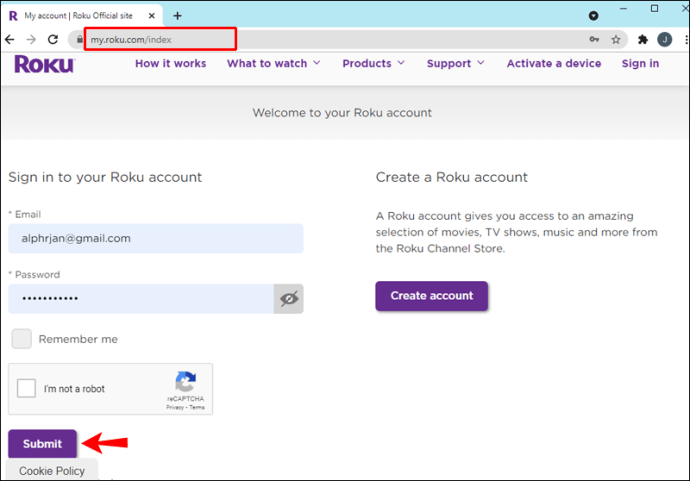 Haga clic en su icono”perfil” en la sección superior derecha. En la pestaña”Administrar cuenta”, seleccione “Agregar código de canal”.
Haga clic en su icono”perfil” en la sección superior derecha. En la pestaña”Administrar cuenta”, seleccione “Agregar código de canal”.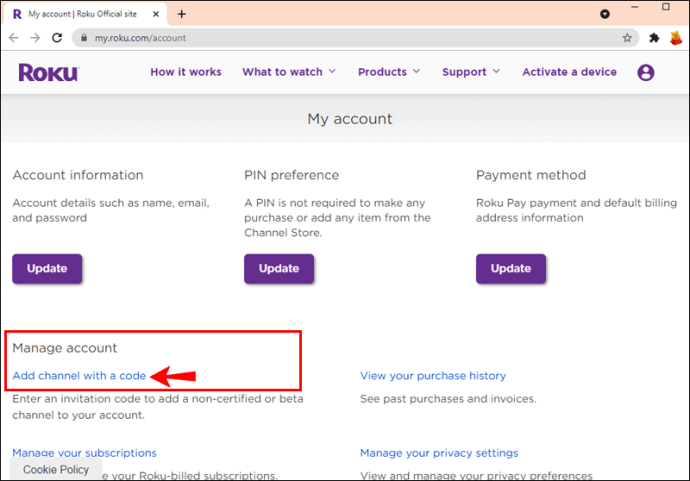 Ingrese el código del canal proporcionado por el desarrollador y luego seleccione “Agregar canal”.
Ingrese el código del canal proporcionado por el desarrollador y luego seleccione “Agregar canal”. Se le pedirá que confirme que está a punto de instalar un canal no certificado. Una vez que esté fuera del camino, el canal se descargará e instalará en su dispositivo Roku.
Se le pedirá que confirme que está a punto de instalar un canal no certificado. Una vez que esté fuera del camino, el canal se descargará e instalará en su dispositivo Roku.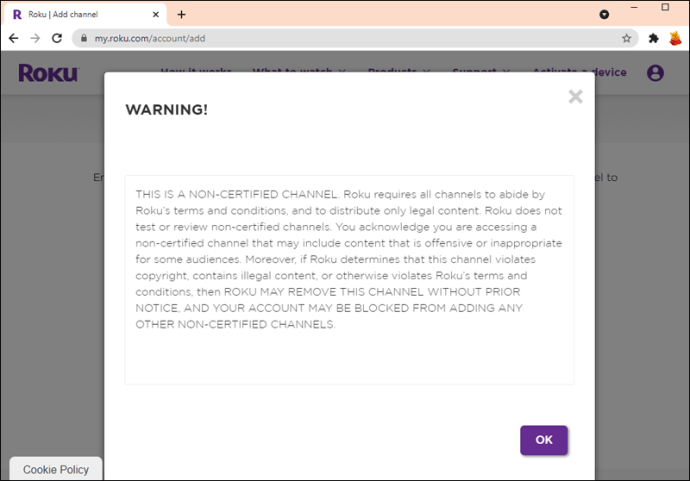
Todos los canales recién descargados se agregan a la pantalla de inicio de su dispositivo Roku. El canal más nuevo aparece al final de la lista.
Preguntas frecuentes adicionales
¿Se puede instalar un APK en un dispositivo Roku?
La respuesta es no; no puede instalar un APK (Android Package Kit) en un dispositivo Roku porque Roku es un sistema operativo cerrado. No puede descargar e instalar aplicaciones que no estén en la tienda de aplicaciones de Roku o en la lista de canales no certificados.
Sin embargo, algunos usuarios han podido instalar archivos APK (que amplían las funciones del dispositivo) en Roku y ejecutarlos usando software pirateado. Esto no se recomienda ya que no hay garantía de que dichos hacks continúen funcionando con futuras actualizaciones.
¿Puedes instalar aplicaciones de terceros en Roku?
Sí, puede hacerlo, pero solo puede hacerlo si la aplicación está en la lista de aplicaciones no certificadas que los desarrolladores han enviado para su aprobación.
¿Cuáles son las aplicaciones de Roku más populares?
Las aplicaciones Roku más populares incluyen las siguientes:
1. Pavo Real (Pagado)
2. Amazon Prime Video (de pago)
3. Netflix (Pagado)
4. Plutón (Gratis)
5. Disney Plus (Pagado)
6. Crackle (Gratis)
7. Max (anteriormente HBO Max) (Pagado)
8. Tubi (Gratis)
9. Canal de YouTube (Gratis)
10. Hulu (gratis y de pago)
Mejora tu experiencia de visualización
Tanto si buscas nuevas formas de disfrutar de tu contenido favorito como si quieres explorar algo diferente , Roku ofrece una amplia variedad de canales que se pueden agregar con solo unos pocos clics. En este artículo, describimos los pasos para agregar aplicaciones a su dispositivo Roku para mejorar su experiencia de visualización y aprovechar Roku al máximo.
¿Cuál es su canal favorito en Roku? Háganos saber en la sección de comentarios a continuación.
Descargo de responsabilidad: algunas páginas de este sitio pueden incluir un enlace de afiliado. Esto no afecta nuestro editorial de ninguna manera.